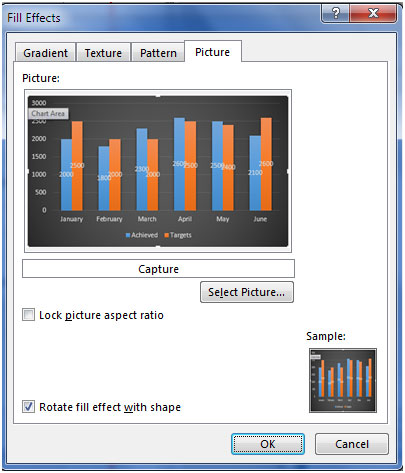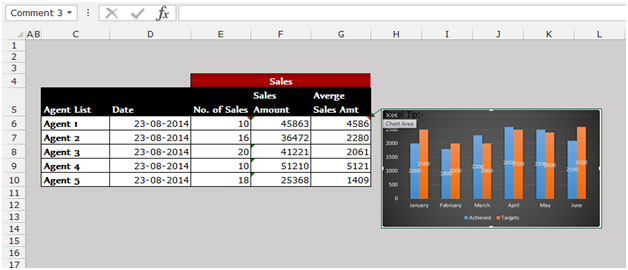Aggiunta di dati, grafici o altre informazioni per una cella commento in Microsoft Excel 2010
In questo articolo impareremo come aggiungere dati, grafici o altre informazioni a un commento di cella. È possibile utilizzare l’opzione Formato commento in Microsoft Excel 2010.
Formato commento: – Questa opzione viene utilizzata per modificare il carattere o il colore del testo, il colore di sfondo, il colore e lo spessore del bordo. Può anche formattare il commento per renderlo tratteggiato, inserire un’immagine, ecc.
Facciamo un esempio per capire come aggiungere dati, grafici o altre informazioni a un commento di cella.
Abbiamo dati sulle vendite. Ora, dobbiamo aggiungere un grafico o un’immagine nel commento della cella in questi dati.
Per aggiungere un’immagine a un commento di cella, seguire i passaggi indicati di seguito: –
-
Seleziona una cella e premi Maiusc + F2 per aggiungere un nuovo commento. Se nella cella è presente un commento, premere MAIUSC + F2 per modificare il commento.
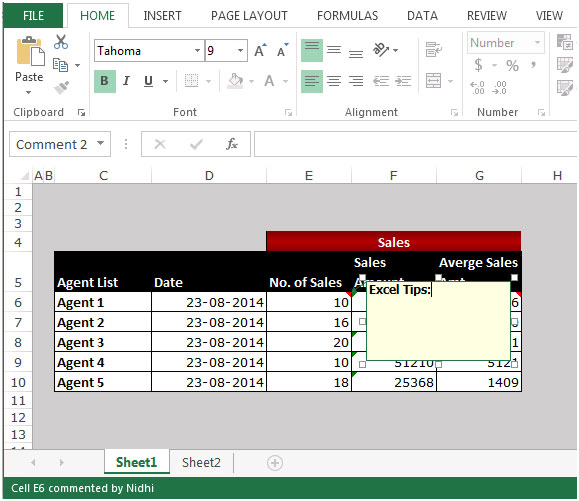
-
Seleziona il bordo del commento in modo che sia circondato da punti e non da barre.
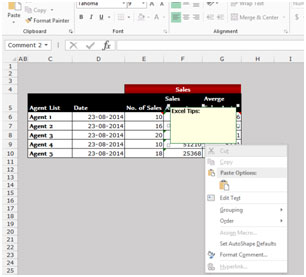
-
Fare clic con il pulsante destro del mouse sul bordo del commento e da Formato commento selezionare Colori e linee.
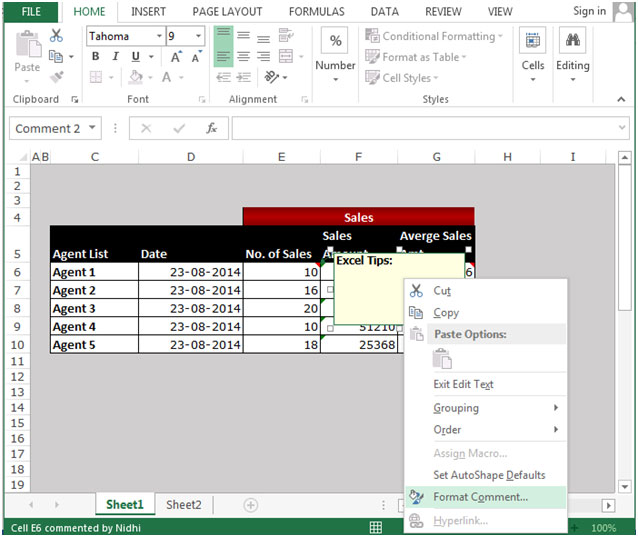
-
Nella sezione Riempimento, apri la casella Colore.
-
Scegli Effetti di riempimento, fai clic sulla scheda Immagine, quindi su Seleziona immagine.
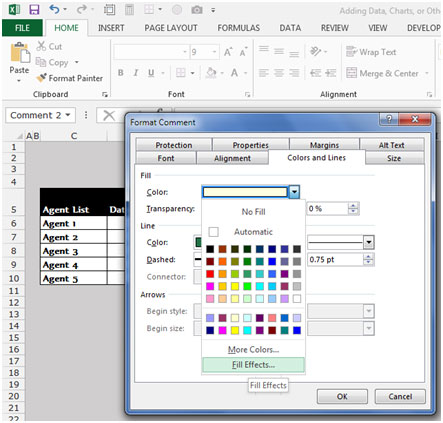
-
Selezionare un’immagine e fare clic due volte su OK.
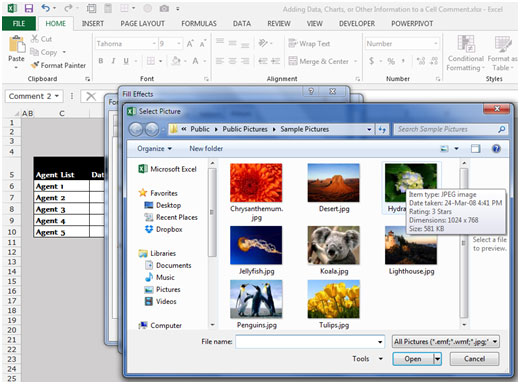
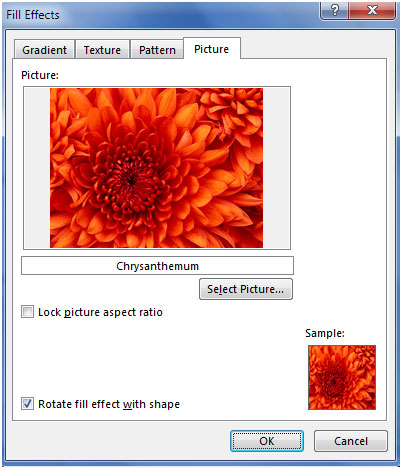
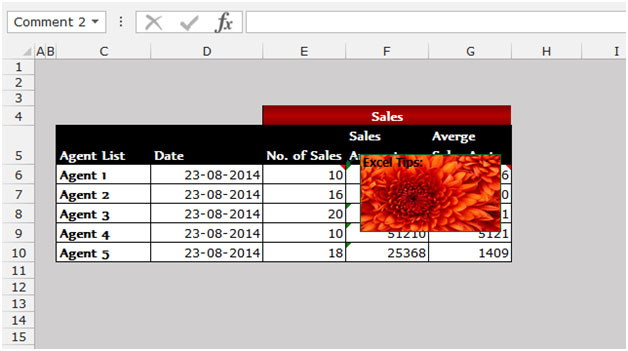
Per aggiungere un grafico a un commento di cella, seguire i passaggi indicati di seguito: –
-
Per aggiungere il grafico a un commento di cella, assicurati di avere un grafico in Excel.
-
Seleziona il grafico e salvalo come immagine sul desktop o secondo la tua convenienza.
-
Useremo lo strumento di cattura per salvare il grafico come immagine.
-
Seleziona una cella e premi Maiusc + F2 per aggiungere un nuovo commento. Se nella cella è presente un commento, premere MAIUSC + F2 per modificare il commento.
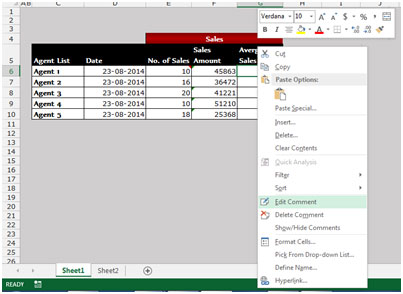
-
Seleziona il bordo del commento in modo che venga circondato da punti, non da barre.
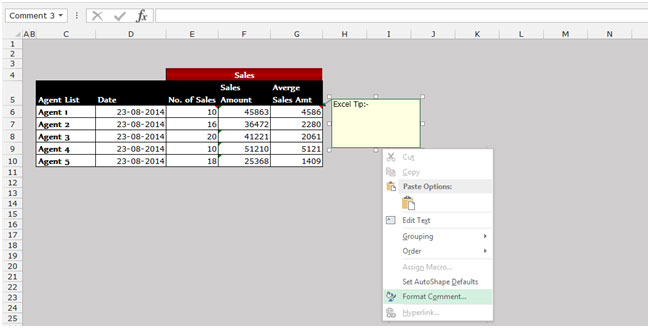
-
Fare clic con il pulsante destro del mouse sul bordo del commento e da Formato commento selezionare Colori e linee.
-
Nella sezione Riempimento, apri la casella Colore.
-
Scegli Effetti di riempimento, fai clic sulla scheda Immagine, quindi su Seleziona immagine.
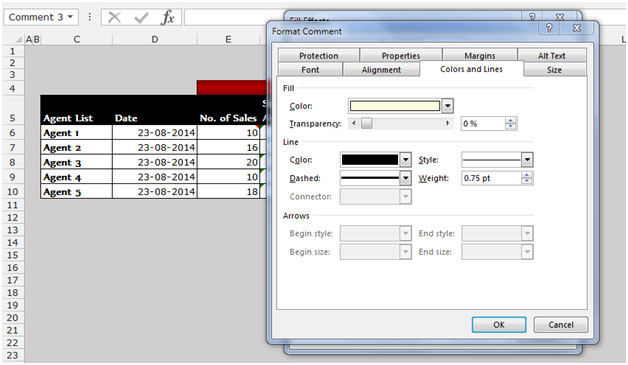
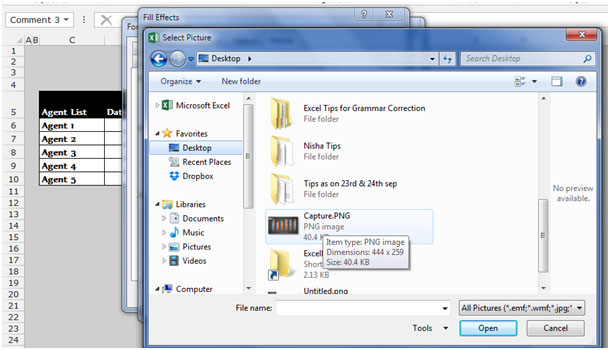
-
Selezionare un’immagine e fare clic due volte su OK.